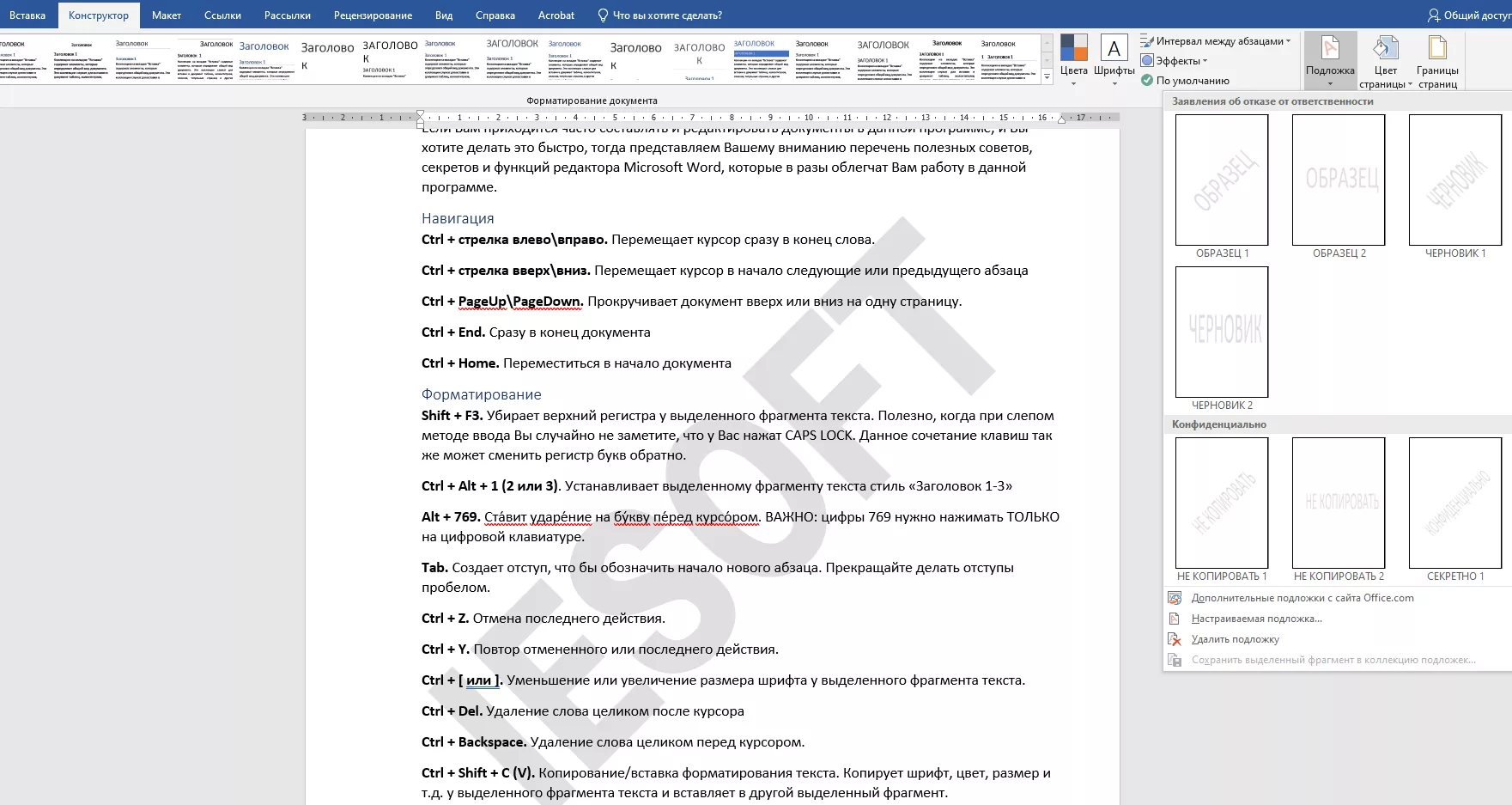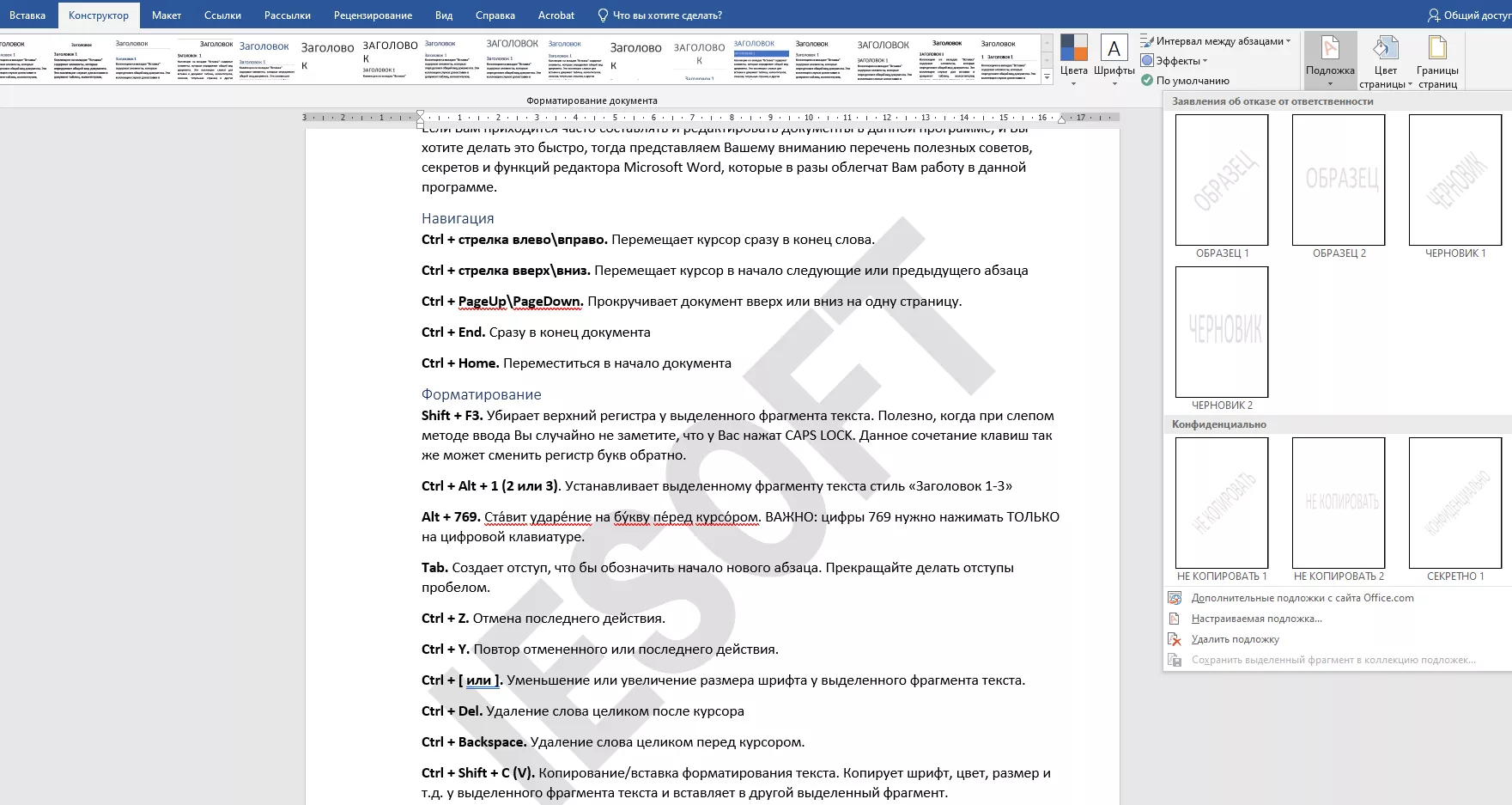
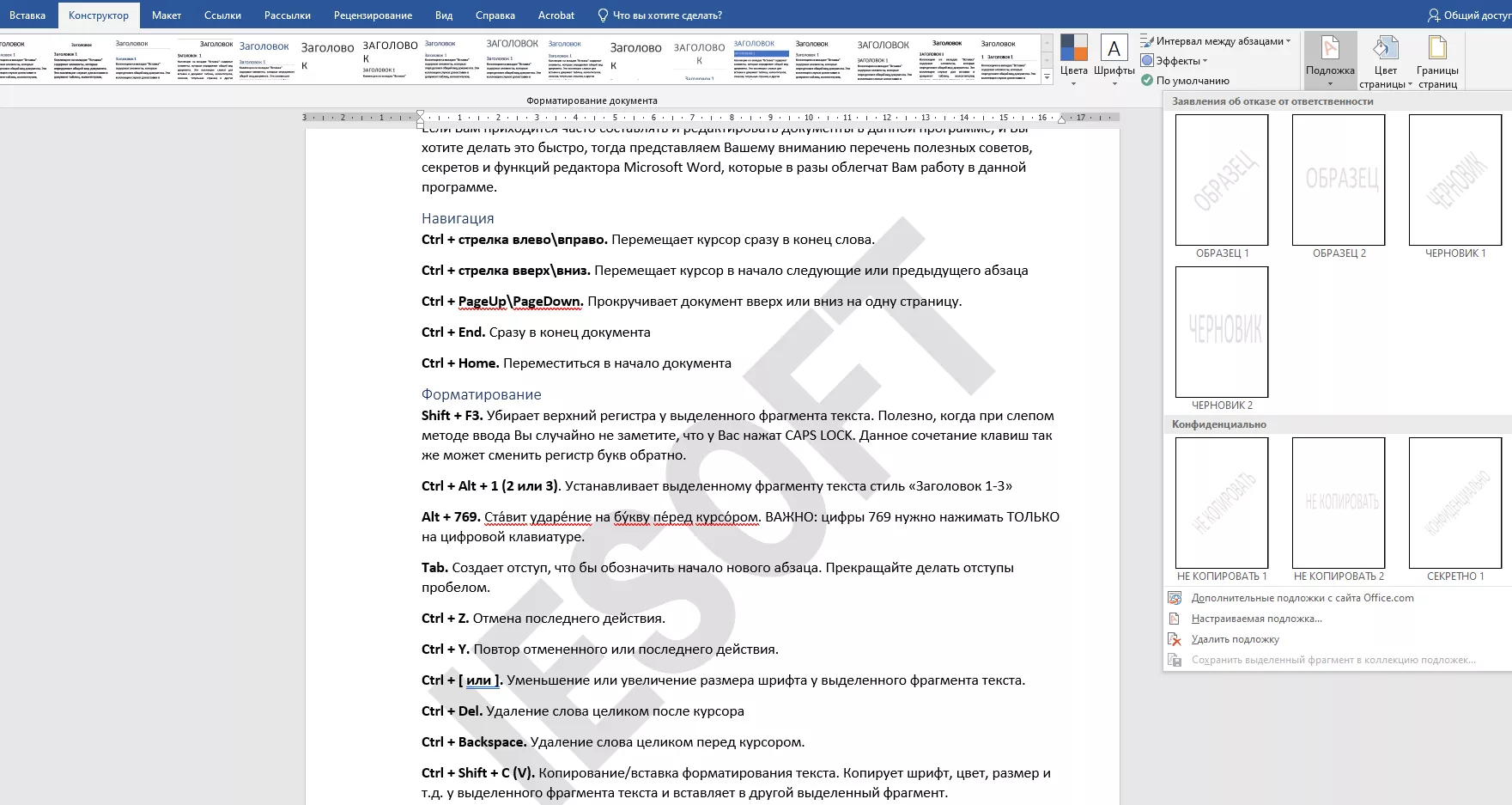
Microsoft Word — это один из самых популярных текстовых редакторов, который предоставляет широкие возможности для работы с текстом. Копирование и вставка текста является одной из наиболее часто используемых функций программы. В этой статье мы рассмотрим несколько полезных советов, которые помогут вам эффективно использовать функцию копирования и вставки в Microsoft Word.
Перед тем как начать копирование и вставку текста, рекомендуется проверить форматирование и стиль исходного текста. Если вы копируете текст из веб-страницы или другого документа, возможно, его формат будет отличаться от того, что вы хотите видеть в своем документе Word. Чтобы избежать таких проблем, рекомендуется вставлять текст с использованием команды «Вставить специально» и выбрать соответствующую опцию, как, например, «Сохранить только текст». Таким образом, вы избежите ненужного форматирования и стилей, которые могут повлиять на внешний вид вашего документа.
Еще одним полезным советом является использование сочетаний клавиш при копировании и вставке текста. Вместо использования мыши, вы можете использовать сочетания клавиш, такие как Ctrl + C для копирования текста и Ctrl + V для вставки текста. Это позволит существенно ускорить процесс копирования и вставки, особенно при работе со множеством фрагментов текста.
Не забывайте также о возможности использования буфера обмена в Microsoft Word. В стандартном режиме Word может хранить только одну скопированную информацию, но вы можете использовать дополнительные программы или функции, позволяющие сохранить несколько фрагментов текста в буфере обмена. Также стоит отметить, что Word позволяет использовать специальные команды для вставки текста из буфера обмена, такие как «Вставить только текст» или «Вставить только форматирование». Это особенно полезно, если вы хотите контролировать внешний вид вставляемого текста.
Получение копии текста в Microsoft Word
Чтобы скопировать текст, выделите его и нажмите комбинацию клавиш Ctrl+C или выберите соответствующий пункт меню «Копировать». Текст будет сохранен в буфере обмена и готов к вставке.
Кроме того, в Microsoft Word есть возможность копировать только форматирование текста. Для этого нужно выделить нужный текст, нажать правую кнопку мыши и выбрать пункт меню «Копировать форматирование». После этого можно применить скопированное форматирование к другому тексту, выделив его и нажав пункт меню «Вставить форматирование».
Преимуществом копирования текста в Microsoft Word является то, что при вставке копии можно сохранить его форматирование, включая шрифт, размер текста, стили и другие параметры. Это позволяет сохранить внешний вид оригинального текста и сэкономить время на его редактирование и форматирование.
Другие способы копирования текста в Microsoft Word:
- Копирование с помощью диспетчера буфера обмена;
- Копирование текста из другого документа, перетащив его в Word;
- Копирование текста с помощью функции «Выбрать все»;
- Копирование текста с применением горячих клавиш.
Помимо копирования, в Microsoft Word также доступна функция вырезания текста. Выделите нужный текст, нажмите комбинацию клавиш Ctrl+X или выберите пункт меню «Вырезать». Текст будет удален из исходного места и сохранен в буфере обмена, готовый к вставке.
Важно помнить, что при копировании или вырезании текста из внешних источников, таких как Интернет или другие документы, следует обратить внимание на авторские права и лицензионные ограничения, чтобы не нарушать их при использовании скопированного материала.
Установка опции «Вставка и форматирование безопасного текста»
Опция «Вставка и форматирование безопасного текста» в Microsoft Word предоставляет дополнительные меры безопасности при копировании и вставке текста. Эта функция помогает предотвратить вставку вредоносного кода или форматирования, которое может негативно повлиять на документ.
Для установки данной опции, необходимо открыть программу Microsoft Word и выбрать вкладку «Файл» в верхнем левом углу экрана. Затем следует выбрать «Параметры» и перейти в раздел «Расширенные». В этом разделе необходимо прокрутить страницу вниз и найти секцию «Копирование и вставка».
Далее нужно установить флажок возле опции «Вставка и форматирование безопасного текста». После этого необходимо нажать на кнопку «OK», чтобы сохранить изменения и закрыть окно «Параметры». Теперь опция «Вставка и форматирование безопасного текста» активирована и будет применяться при копировании и вставке текста в Word.
При использовании данной опции, Word будет блокировать или удалит все форматирование, таблицы, изображения и другие элементы, которые могут содержать потенциально вредоносный код. Таким образом, пользователи смогут быть уверены в безопасности своих документов при работе с копированием и вставкой текста из внешних источников.
Опция «Вставка и форматирование безопасного текста» является важной мерой безопасности при работе с текстом в Microsoft Word. Рекомендуется всегда использовать данную опцию, особенно при копировании и вставке текста из непроверенных источников. Это поможет предотвратить возможное повреждение или заражение документов вредоносным кодом.
Выбор и копирование нужного текста
Для эффективной работы с текстом в Microsoft Word, важно уметь выбирать и копировать нужные фрагменты. Следующие советы помогут вам освоить этот процесс:
1. Определите цель. Прежде чем выбирать и копировать текст, определите, какую информацию вы хотите получить или использовать. Задайте себе конкретный вопрос и сфокусируйтесь на поиске ответа.
2. Внимательно прочитайте текст. Перед тем как скопировать что-то, важно внимательно прочитать текст и понять его смысл. Уделите внимание ключевым аспектам или важным деталям, которые вам понадобятся.
3. Выделите нужный текст. Чтобы выбрать нужный фрагмент текста, наведите курсор мыши в начало фрагмента, зажмите левую кнопку мыши и, не отпуская ее, проведите курсор до конца фрагмента. Выделенный текст будет выделен цветом или подсвечен.
4. Копируйте выделенный текст. После того как вы выделили нужный фрагмент текста, нажмите сочетание клавиш Ctrl+C или воспользуйтесь функцией копирования в меню. Теперь текст сохранен в буфере обмена и готов к вставке.
5. Вставьте скопированный текст. Чтобы вставить скопированный текст, установите курсор на нужное место в документе и нажмите сочетание клавиш Ctrl+V или воспользуйтесь функцией вставки в меню. Вставленный текст будет появляться на новой строке.
Правильный выбор и копирование нужного текста помогут вам эффективно работать с информацией в Microsoft Word. Уделите время для внимательного прочтения и выбора нужных фрагментов, чтобы получить максимальную пользу от использования текстовых материалов.
Вставка текста в Microsoft Word


Существует несколько способов вставки текста в Microsoft Word. Один из самых простых и распространенных способов — использование комбинации клавиш «Ctrl + V». Эта комбинация позволяет вставить скопированный текст в текущую позицию курсора в документе Word.
Если требуется вставить текст с сохранением исходного форматирования, можно воспользоваться специальной функцией «Вставить» в главном меню программы. Для этого нужно выбрать опцию «Вставить» в верхней панели инструментов, а затем выбрать соответствующий вариант вставки — «Вставить текст с сохранением форматирования».
Если вставляемый текст содержит таблицы или списки, можно воспользоваться командой «Специальная вставка». Данная команда позволяет выбрать нужный вариант вставки, например, вставить таблицу со всеми своими стилями и форматированием или вставить список с его структурой и нумерацией.
Кроме того, в Microsoft Word существует возможность вставить текст из других документов или изображений. Для этого следует выбрать соответствующую опцию в меню «Вставить», а затем выбрать файл или изображение для вставки в документ.
Вставка текста в Microsoft Word — простая и удобная операция, которая позволяет сохранить форматирование и структуру уже существующего текста. Это позволяет экономить время и упрощает работу со значительным объемом информации.
Использование комбинации клавиш Ctrl+V
Для использования комбинации клавиш Ctrl+V, вам необходимо сначала скопировать нужный текст, выделив его мышью и нажав клавишу Ctrl+C. Затем, когда вы хотите вставить скопированный текст в документ, просто нажмите клавиши Ctrl+V. Система выполнит операцию вставки, вставляя скопированный текст в текущую позицию курсора.
Этот способ копирования и вставки текста является быстрым и удобным, особенно если вам необходимо скопировать и вставить большой объем информации. Кроме того, комбинация клавиш Ctrl+V работает не только в Microsoft Word, но и во многих других программах, что делает ее еще более универсальной.
Пользуйтесь комбинацией клавиш Ctrl+V для быстрого и удобного копирования и вставки текста в Microsoft Word и других программах!
Использование контекстного меню для вставки текста
Чтобы вставить текст с использованием контекстного меню, необходимо сначала выделить нужный фрагмент. Для этого можно просто кликнуть в начале текста и зажать левую кнопку мыши, а затем переместить указатель до окончания нужного фрагмента. После выделения текста нужно нажать правой кнопкой мыши на него.
Всплывающее контекстное меню предложит несколько опций вставки текста. Например, вы можете выбрать «Вставить» или «Вставить специально», чтобы выбрать нужное действие. Кроме того, в контекстном меню есть другие полезные опции, такие как «Копировать», «Вырезать» и «Удалить».
Использование контекстного меню для вставки текста позволяет быстро и удобно осуществлять операции копирования и вставки. Этот метод удобен для тех, кто предпочитает работать с мышью и не хочет использовать команды в меню или горячие клавиши.